
一、资料下载
1、DR15X说明书:https://www.usr.cn/Download/1051.html
2、DR15X规格书:https://www.usr.cn/Download/1052.html
3、USR-IO424T-EWR V2 说明书https://www.usr.cn/Download/886.html
4、串口调试助手:https://www.usr.cn/Download/27.html
二、准备工作
1、USR-DR154\IO424T-EWR产品 数量1个
2、电源适配器 12V 数量2个
3、485转USB调试线 数量1根
4、电脑 数量1台
三、连接框图
终端串口设备——DR154——有人云平台——路由器——IO424T-EWR
说明:本案例中,串口设备用电脑端的串口调试助手软件模拟来测试
四、DR154设备硬件扫码上云
目前设备有两种设置方式
1.云端配置(推荐使用)
2.产品设置软件配置
云端配置方式:
1.微信注册登录 如果未曾注册过有人通行证,可以直接勾选“我已阅读并同意《用户协议》”并点击“微信手机号快捷登录”,弹窗同意小程序获取 手机号权限之后,若当前手机号未注册有人通行证,则将为您直接注册有人云账号。注册登录成功之后即可配置网关添加,
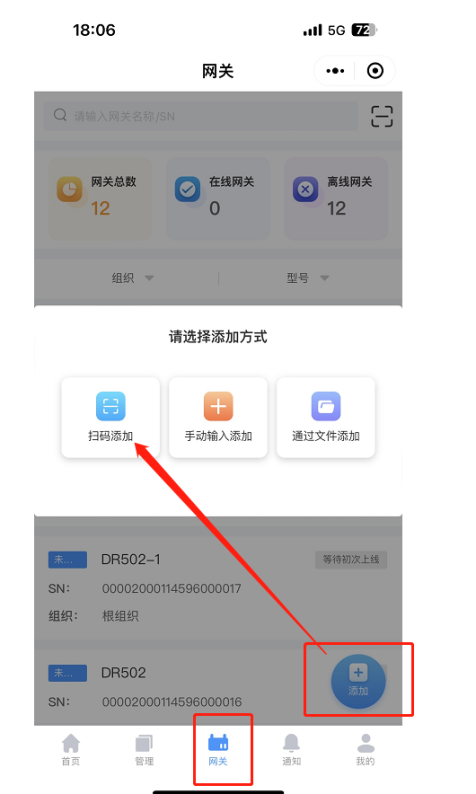
2、进入到扫码添加界面,扫描设备正面标签二维码---会自动显示设备的SN以及MAC信息,网关名称可以自定义,选择设备组织,选则定位方式:手动定位和自动定位根据需求选择,点击确定添加。(注意:有人云透传要开启),然后给设备断电重新上电,可以看到设备在线
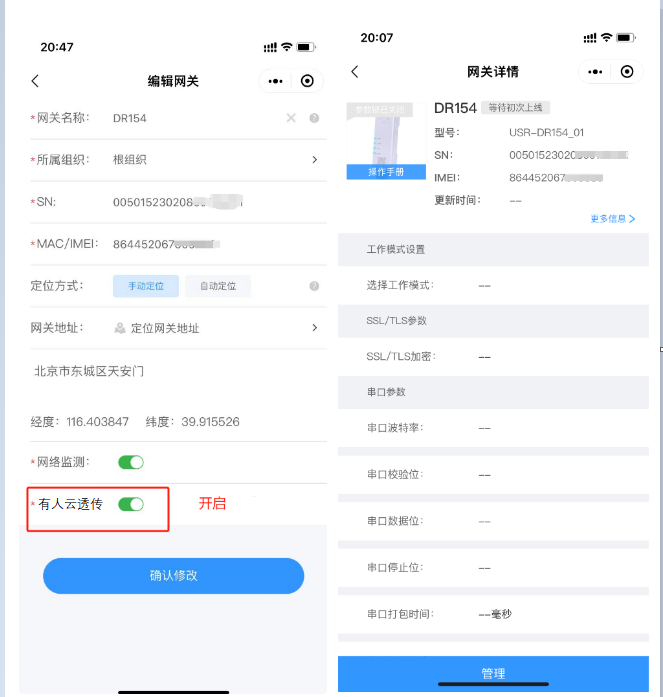
注:若批量购买网关设备,可以扫描纸质出货单上方的“扫码即可上云”二维码批量添加网关设备
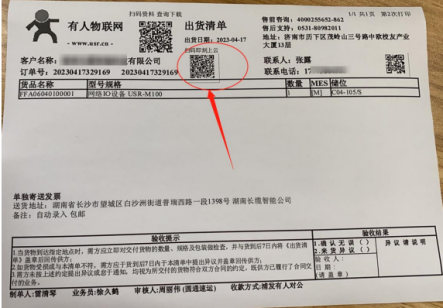
若网关暂时不需要上电或者联网使用,添加好设备无需等待。首次在账号中添加的设备会显示状态为“等待初次上线”,当上电联网 使用时,网关会自动上线并更新状态为“在线”。
五、有人云平台设置1、登录有人云平台:https://account.usr.cn/#/login_cps(如果没有账号先申请通行证)
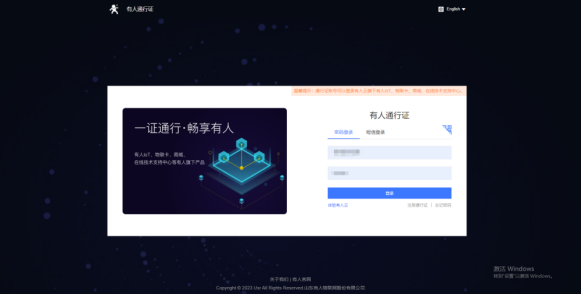
添加io424-ewrio424-ewr通过网口接到路由器上,电脑也连接同一个路由器,设备管理——联网设备——添加设备,把io424T-EWR标签上的sn和mac添加上去,有人云透传开启,确认,保存
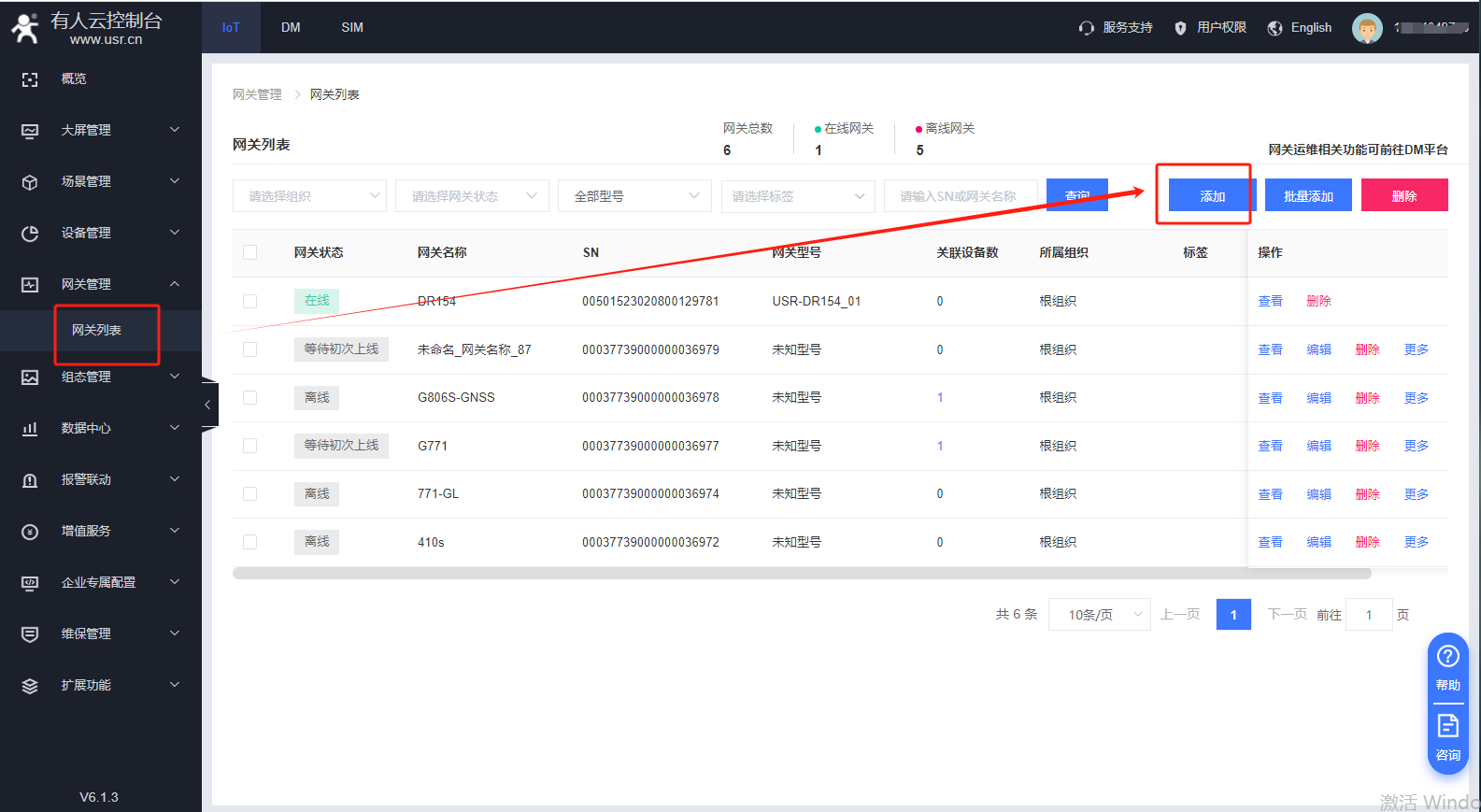
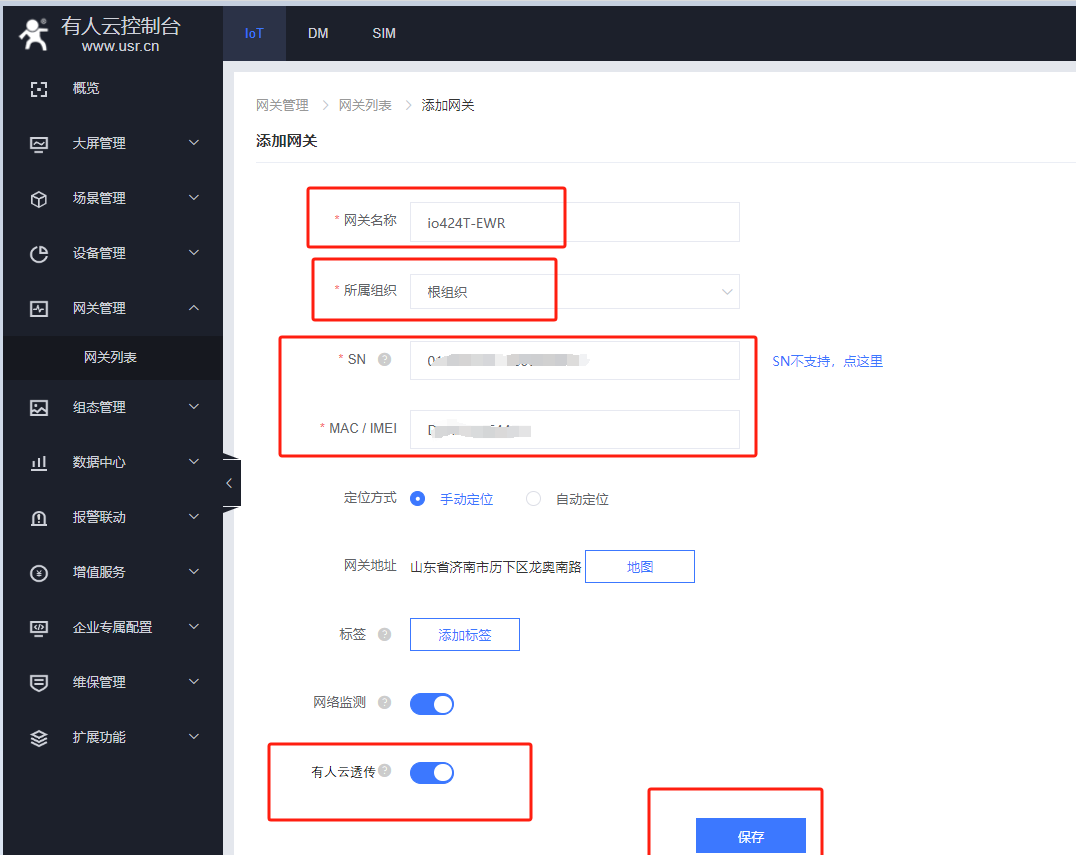
给424断电重启,可以看到设备上线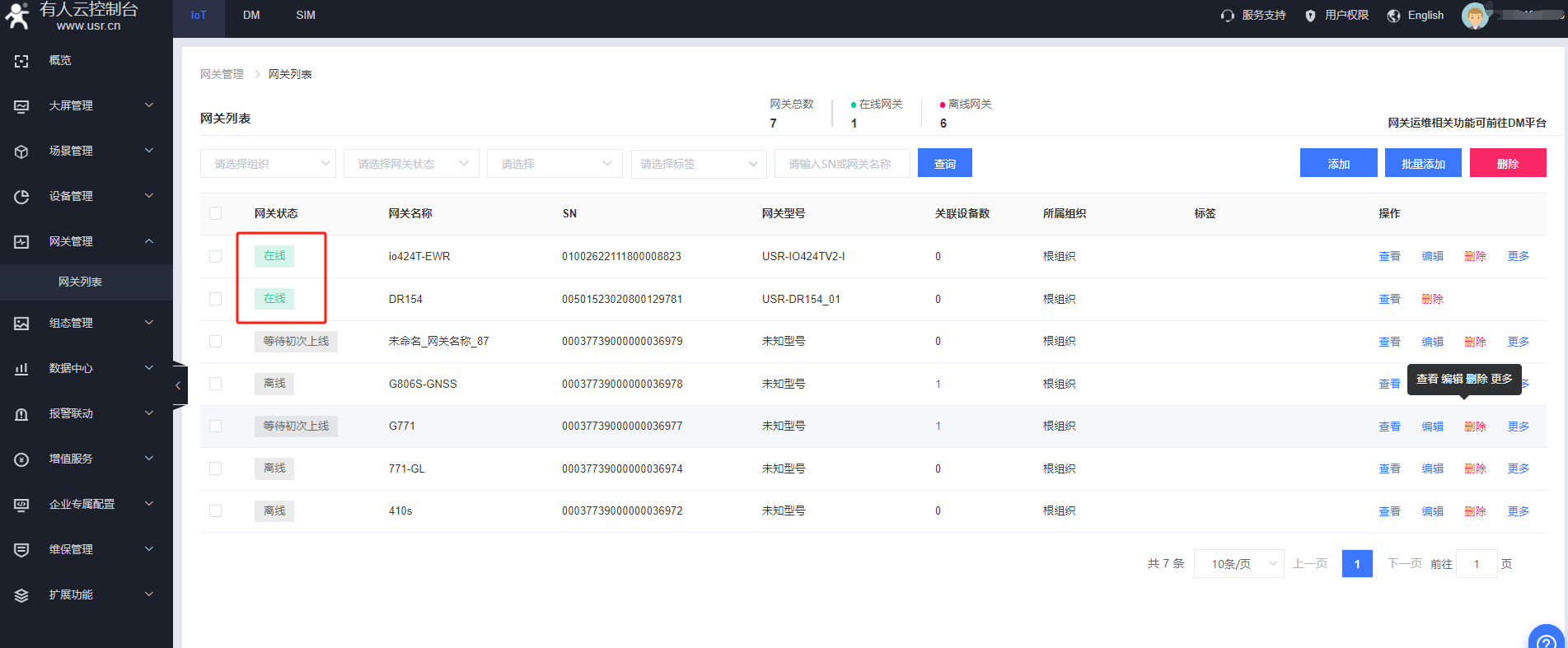
4.创建透传策略扩展功能——透传管理——创建透传策略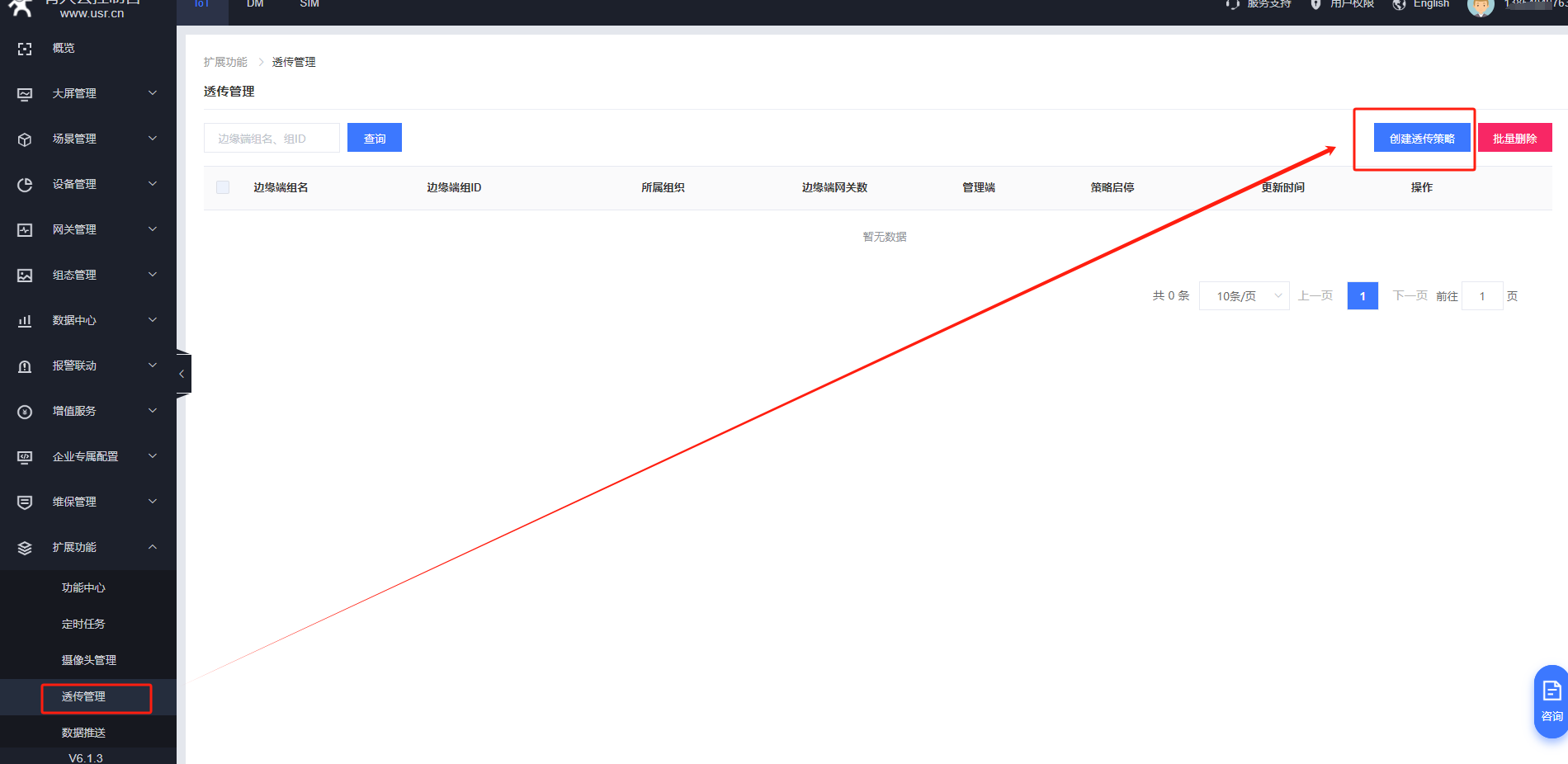
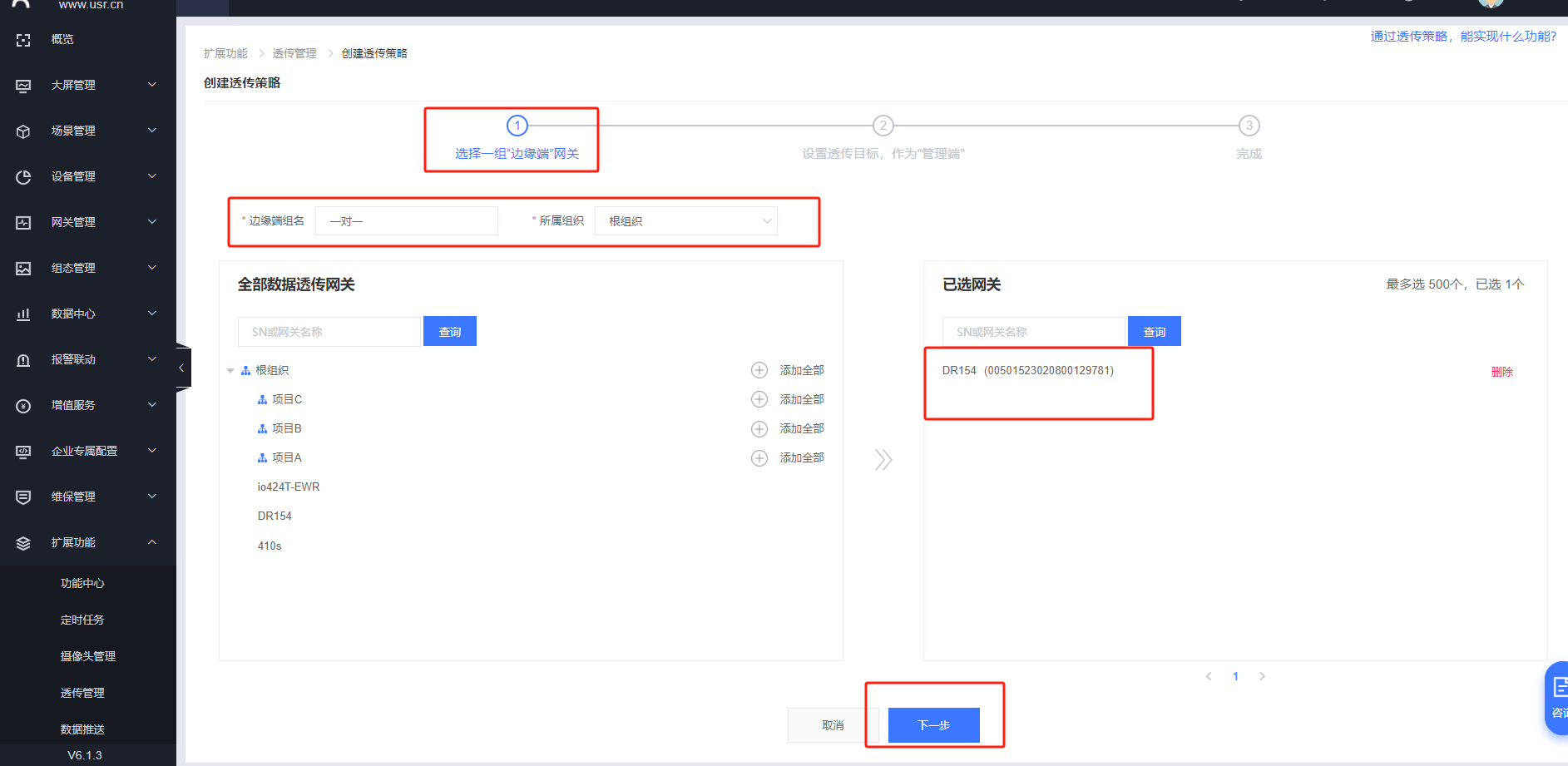
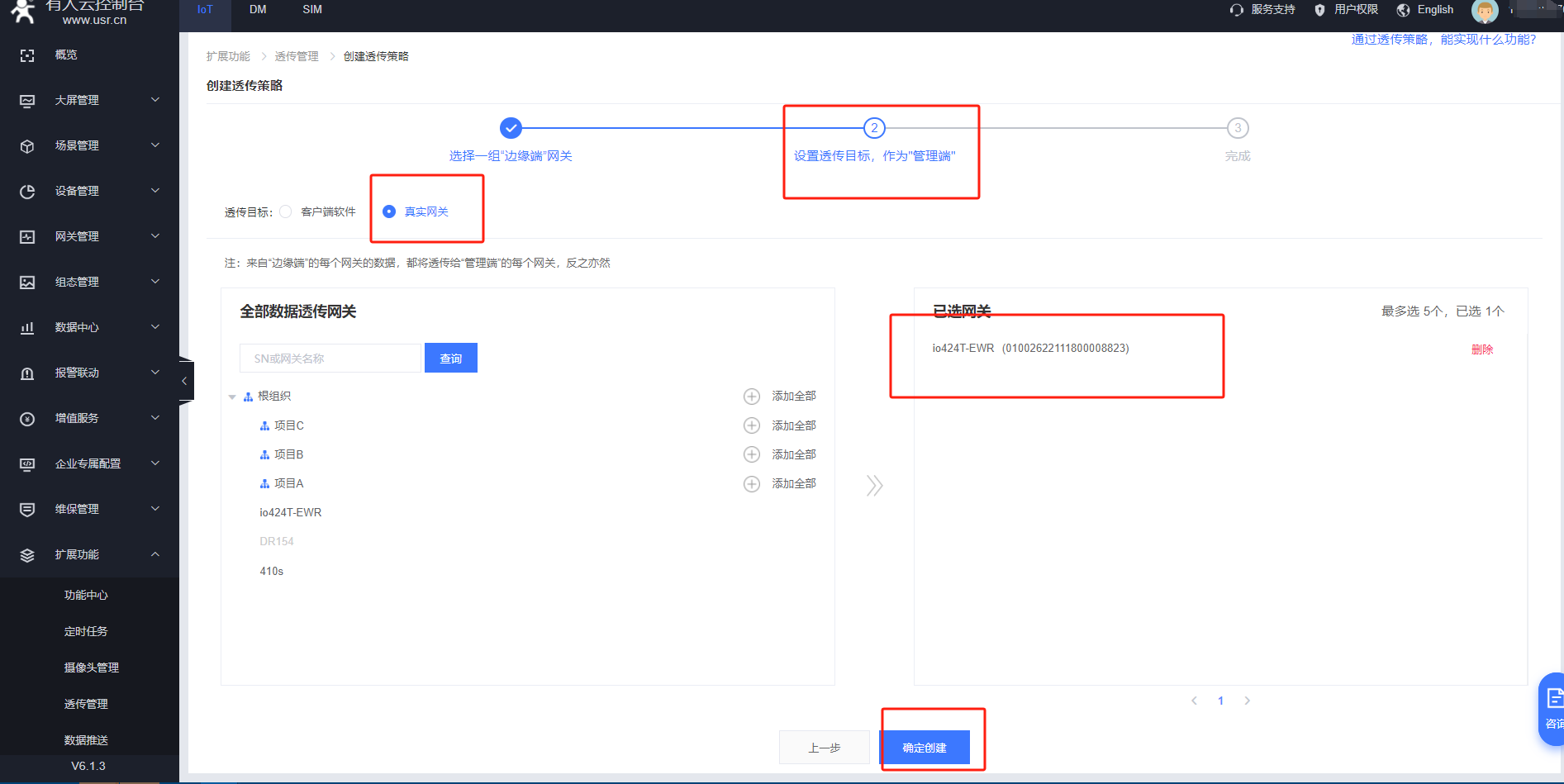
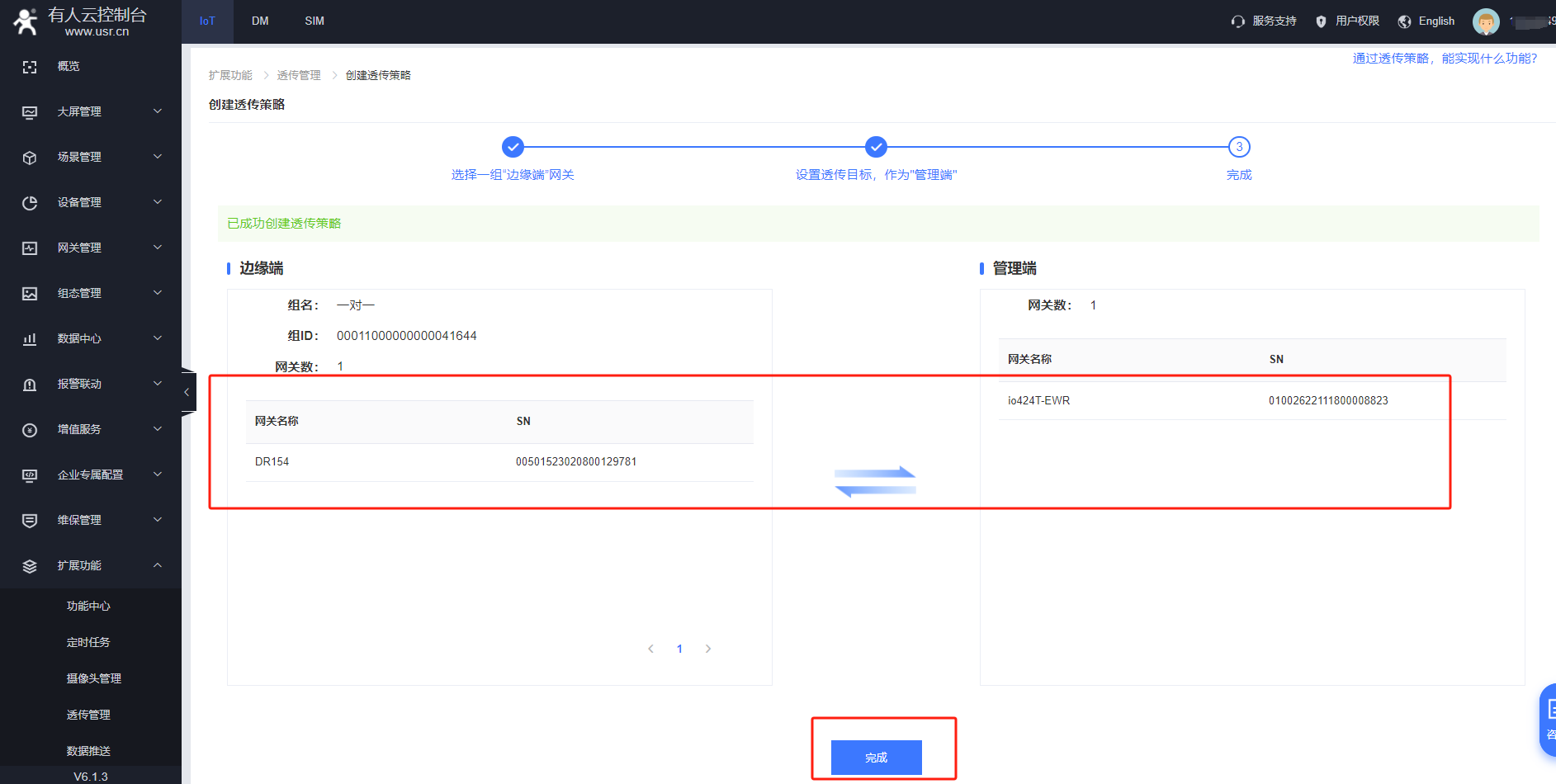
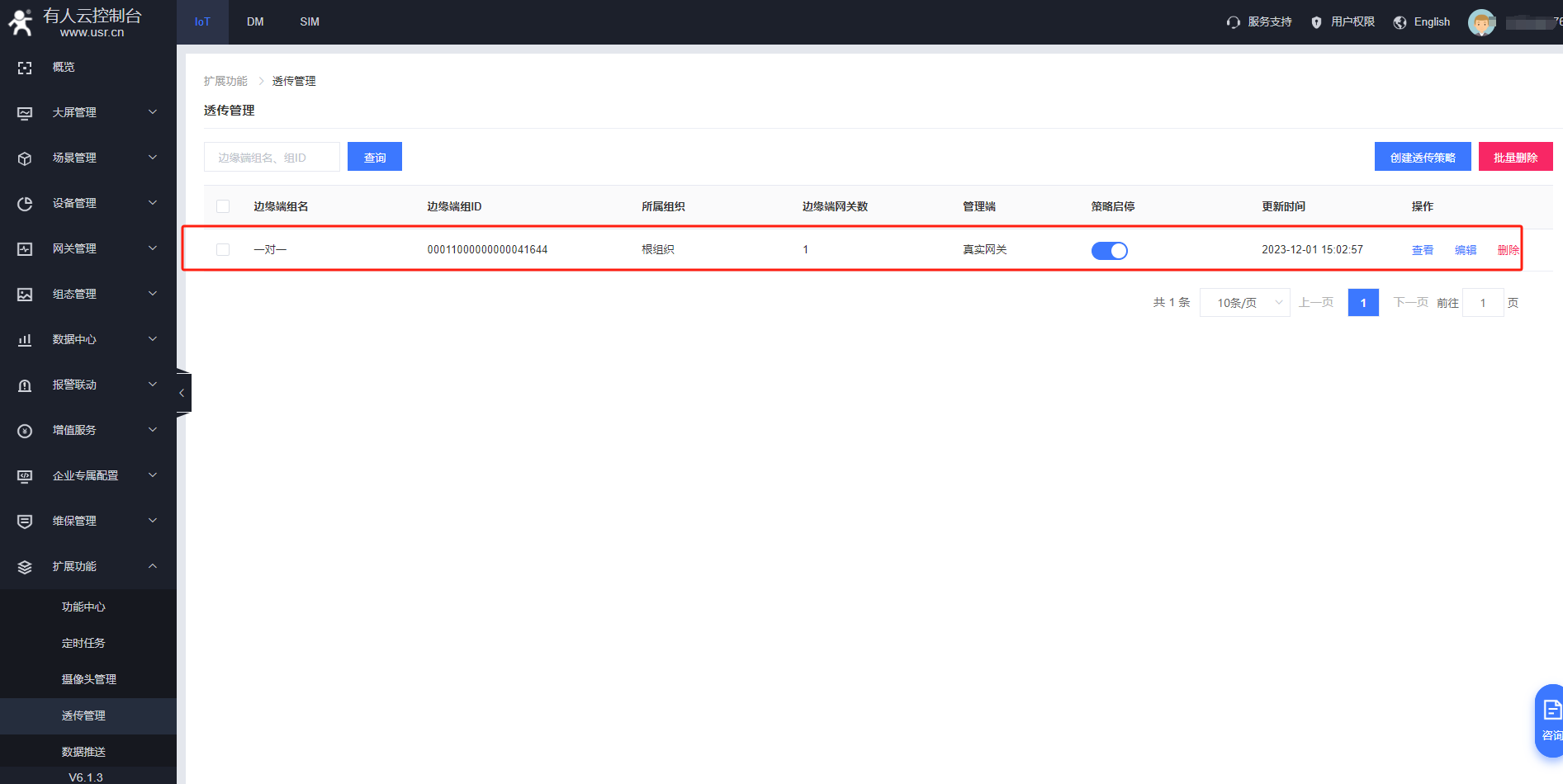
六、测试通信1.DR154用485转usb接电脑,用串口调试助手软件打开电脑识别的com口,模拟串口设备.
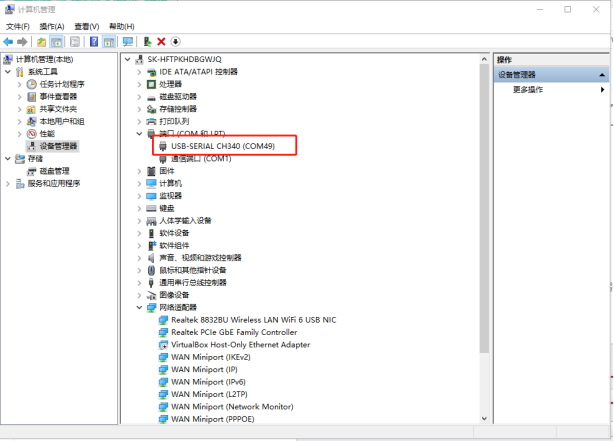
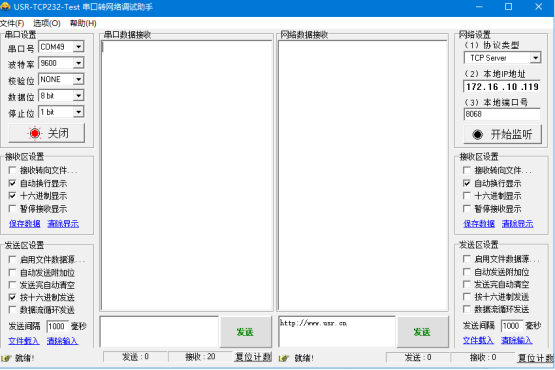
io424T-EWR用设置软件搜索到设备,用设置软件监测状态
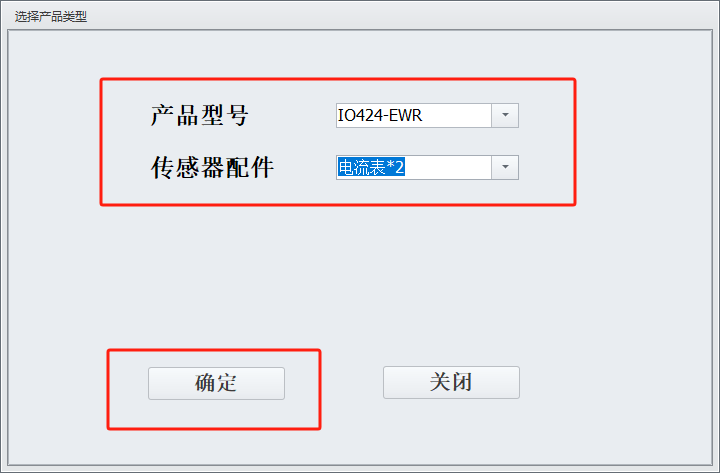
可以从搜到的设备信息里看到这台io424T-EWR的从机地址是2,也可以搜到设备之后,点击切换到参数配置,查询参数,也可以看到io424的从机地址

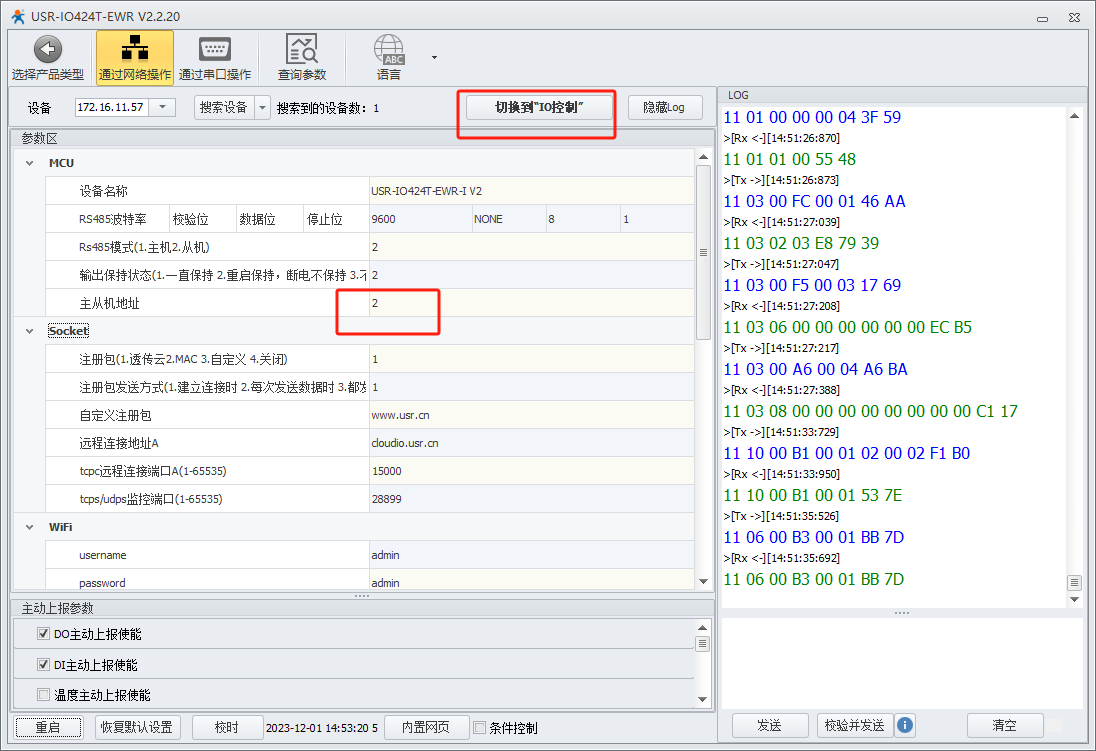
3.通过DR154的串口去发送io424的控制指令,控制do1断开和闭合
控制指令参照io设备的说明书(io设备出厂默认从机地址17)

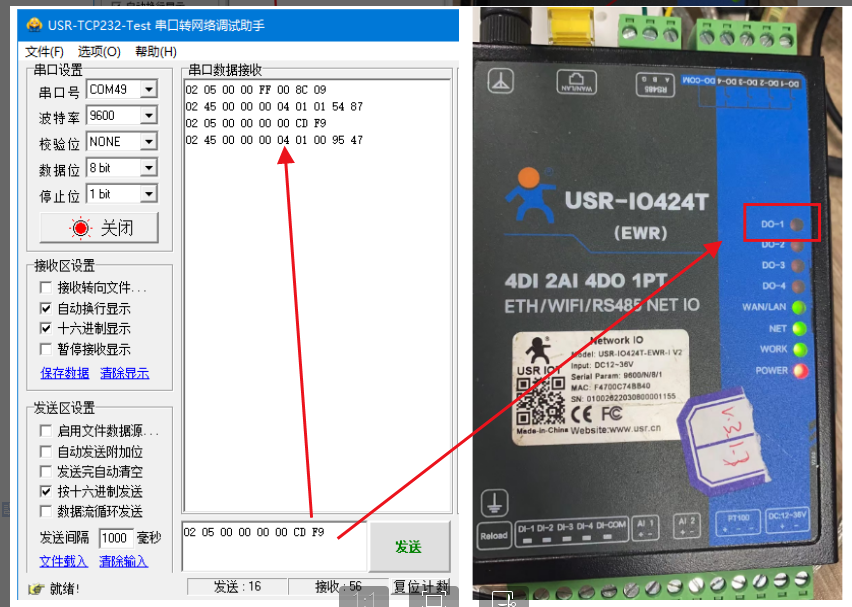
撰写人:lihuiying





















-20241213094735.png)
